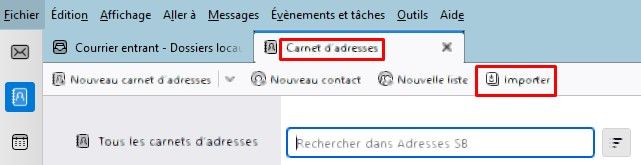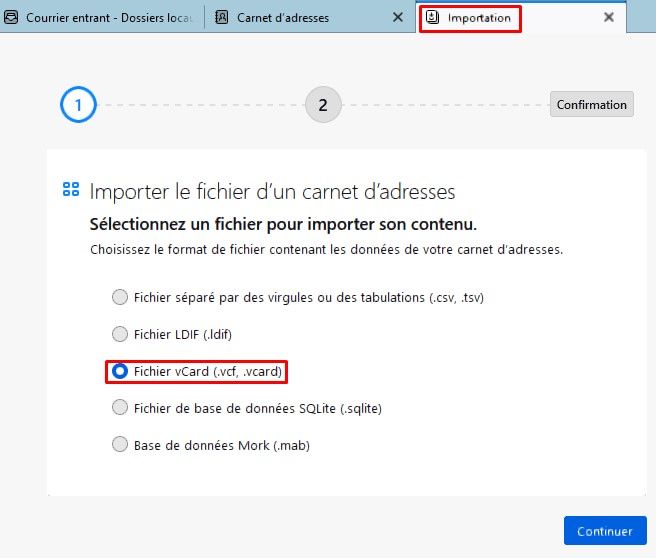- Communauté Orange
- ➔
- Wiki Communauté Orange
- ➔
- Trucs et astuces
- ➔
- Exporter les contacts Orange vers le logiciel de m...
- S'abonner au fil RSS
- Marquer comme nouveau
- Marquer comme lu
- Marquer
- S'abonner
- Page imprimable
- Signaler
- Historique de l'article
- S'abonner au fil RSS
- Marquer comme nouveau
- Marquer comme lu
- Marquer
- S'abonner
- Page imprimable
- Signaler
- Marquer comme nouveau
- Marquer
- S'abonner
- S'abonner au fil RSS
- Imprimer
- Signaler
Exporter les contacts Orange vers le logiciel de messagerie Thunderbird
Vous souhaitez utiliser un client mail pour gérer vos messages et vous avez choisi Thunderbird. Vous souhaitez maintenant exporter votre liste de contacts Orange et l'importer dans Thunderbird.
Depuis la version 102 de Thunderbird, l'importation au format vCard (fichier de type.vcf) est (enfin) supportée. C'est donc ce format qui sera le plus approprié pour transférer les contacts Orange vers Thunderbird ou tout autre terminal et logiciel supportant ce format.
1- Sur le portail d'Orange, aller au panneau "Contacts" par le carré à neuf cases en haut à droite, à côté de "Espace clients".
2- Dans le panneau des contacts, cocher le case de certains contacts pour n'exporter que ceux-là, ou ne rien cocher pour les exporter tous, cocher "Le ou les contact(s) sélectionné(s)" ou "Tous les contacts" puis cliquer sur Exporter
3- Dans le panneau suivant, sélectionner le format VCard(.vcf) (invisible si on ne descend pas la vue par l'ascenseur de droite)
==> Un fichier "contacts.vcf" est créé dans le dossier "Téléchargements"
4- Dans Thunderbird, cliquer sur le bouton "Adresses"
5- Dans l'onglet "Carnet d'adresses", cliquer sur "Importer"
6- Dans l'onglet "Importation" sélectionner "Fichier vCard (.vcf, .vcard), puis Continuer
7- Dans le panneau de l'explorateur de fichiers, sélectionner le fichier "contacts.vcf" exporté précédemment dans Téléchargements, puis "Ouvrir"
8- Dans le panneau suivant, choisissez dans quel carnet d'adresses importer les données sélectionnées, puis "Continuer"
9- Dans le panneau suivant, vérifier les informations, puis "Lancer l'importation"
10- Le panneau suivant est une confirmation. Cliquer sur "Terminer"
==> Les contacts importés sont visibles dans le carnet d'adresses choisi
11- Dans la messagerie webmail, supprimer les contacts ainsi exportés afin de les soustraire au danger de piratage.
Cependant, si on désire exporter les contacts Thunderbird puis les importer dans un autre Thunderbird, seul le format LDIF permettra de conserver les groupes (ou listes) de contacts.
12- Pour créer un carnet d'adresses vide ou nouveau contact, utiliser les rubriques visibles en haut de l'onglet "Carnet d'adresses"
13- Pour créer des groupes de contacts appelés 'Listes" dans Thunderbird :
- Dans l'onglet "Carnet d'adresses" sélectionner le carnet auquel la liste appartiendra.
- Sélectionner dans les contacts (en maintenant la touche Ctrl ou Maj enfoncée pour une sélection multiple) et cliquer sur "Nouvelle liste" au dessus des contacts affichés. Lui donner au minimum un nom, puis OK.
==> Une liste peuplée des contacts sélectionnés est crée dans le carnet d'adresses.
Les listes sont affichées sous le nom du carnet d'adresse auquel elles appartiennent.
14- Pour ajouter un ou plusieurs contact(s) a une liste existante, cliquer sur "propriétés", entrer le ou les premiers caractères des contacts à ajouter et les choisir dans le menu déroulant.
Les contacts présents dans la liste ne sont pas des doublons de ceux du carnet d'adresse mais font référence à ceux-ci.
Note :
Il est impossible d'exporter des groupes de contacts d'un système à un autre, l'organisation de ceux-ci dépendant de chaque système de messagerie. Il faut donc reconstituer les groupes de contacts à la main dans Thunderbird après importation des contacts.
15- Utilisation :
Activer Thunderbird.
Dans un mail en cours de rédaction, taper les quelques premiers caractères du prénom ou nom ou adresse mail ou liste dans la zone "Pour" ou "Copie à", "Copie cachée à" du mail (afficher ces deux dernières en cliquant sur le bouton correspondant de la zone d'entête), afin d'afficher une liste déroulante des contacts correspondants et sélectionner dans cette liste le destinataire par un simple clic dessus.
Alternative : Afficher à gauche le panneau des contacts en appuyant sur F9 et choisir chaque destinataire par un double clic dessus. Il s'affichera dans la zone "Pour".
Une adresse invalide dans sa syntaxe ou qui n'existe dans aucun carnet d'adresses sera affichée avec un point en haut à droite de l'adresse.
Toute adresse adresse invalide ou adresse mail qui n'existe dans aucun carnet d'adresses sera collectée dans le carnet "adresses collectées".
On peut ensuite l'enrichir d'autres renseignement (nom, prénom, adresse postale, téléphone(s), ...).
La déplacer ensuite (par cliquer glisser) vers le carnet d'adresses personnelles approprié.